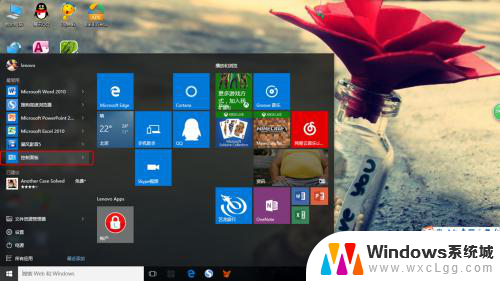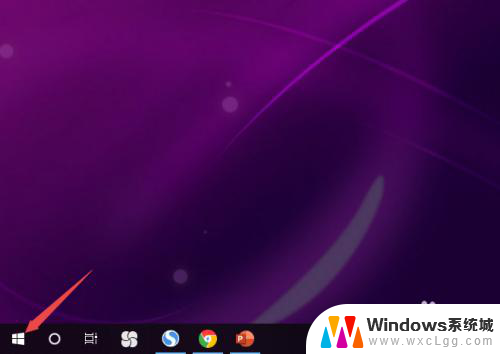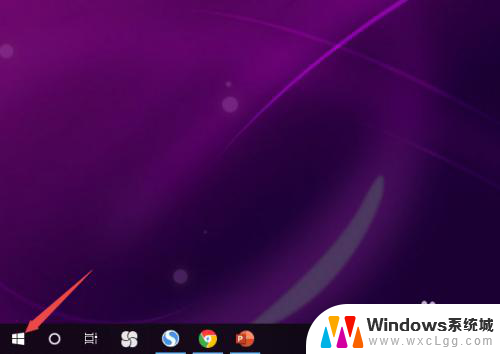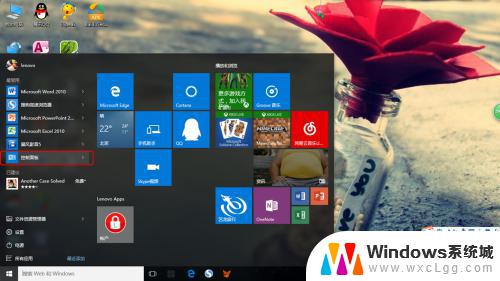连耳机没有声音怎么办 Win10电脑插上耳机没有声音是什么原因
更新时间:2024-02-16 09:51:47作者:xtang
当我们使用Win10电脑插上耳机却发现没有声音时,可能会感到困惑和沮丧,这个问题可能源于多种原因,例如耳机本身的故障、驱动程序的错误或者系统设置的问题。在解决这个问题之前,我们需要逐一排除可能的原因,并采取相应的措施来修复耳机无声的情况。下面将介绍一些常见的原因和解决方法,希望能帮助您解决这个问题。
步骤如下:
1.先点击开始按钮;
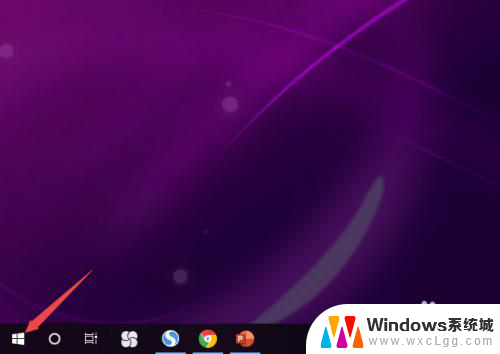
2.然后点击设置;
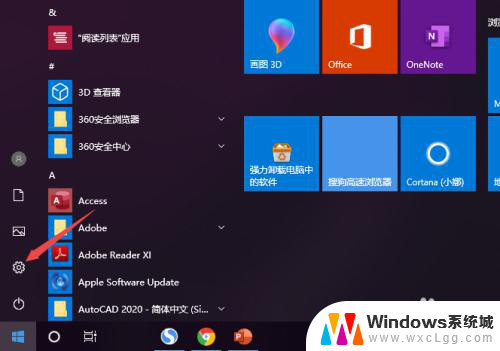
3.之后点击系统;
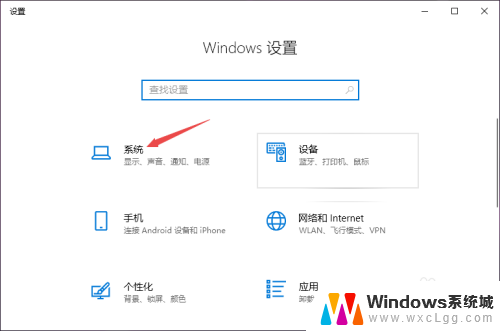
4.然后点击声音;
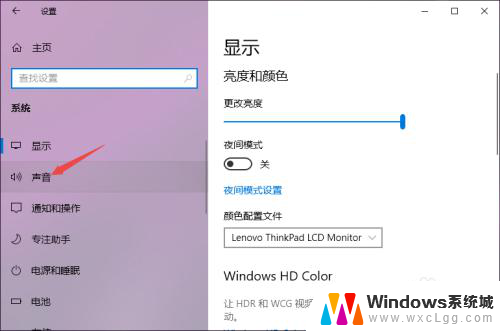
5.之后点击声音控制面板;
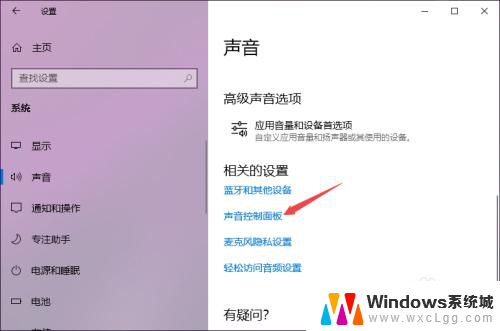
6.之后点击扬声器,然后点击属性;
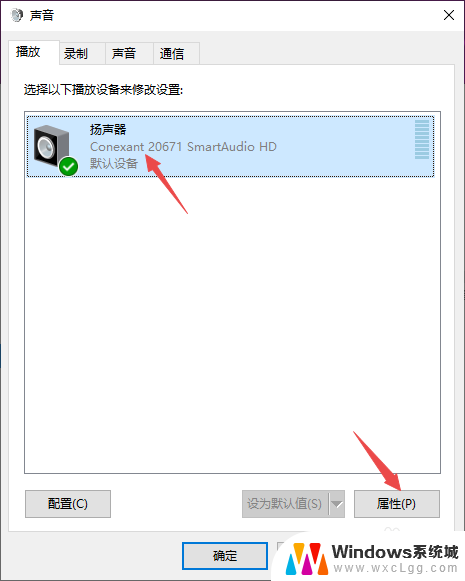
7.之后点击级别,然后将级别里面的滑动按钮向右滑动;
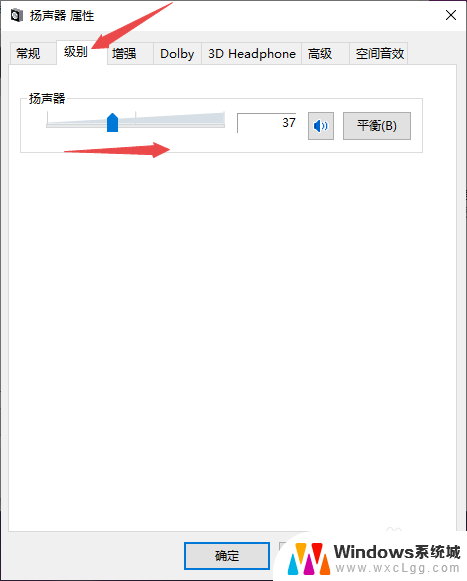
8.最后,点击确定按钮即可。
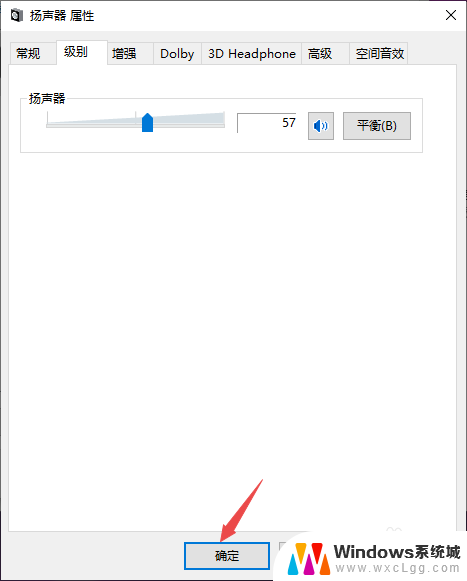
以上就是解决耳机没有声音的全部内容,如果你遇到这种问题,可以尝试根据以上方法来解决,希望对大家有所帮助。